Как отключить уведомления о прочтении в Instagram
Instagram Социальные сети Герой / / August 24, 2022

Последнее обновление:

Хотите прочитать сообщение в Instagram, не предупреждая отправителя? Вы можете временно остановить (но не заблокировать) уведомления о прочтении Instagram с помощью этого руководства.
Когда вы отправляете сообщение другому пользователю на Инстаграм, служба подготавливает уведомление о прочтении. Когда вы откроете приложение, вы сможете увидеть уведомление о том, что они прочитали ваше сообщение, когда вы откроете беседу.
Если вы являетесь получателем, вы можете не захотеть, чтобы пользователь знал, когда и прочли ли вы его сообщение. К сожалению, нет способа напрямую отключить уведомления о прочтении в Instagram, но есть несколько обходных путей.
Чтобы помочь вам, вот несколько обходных путей, которые вы можете попробовать, чтобы помочь вам остановить уведомления о прочтении Instagram.
Как временно остановить уведомления о прочтении в Instagram
Один из обходных путей, который вы можете использовать, — прочитать сообщение человека после
Это связано с тем, что Instagram не может предупредить свои серверы (или отправителя) о том, что вы прочитали сообщения. Однако это временно, так как уведомление о прочтении обновится после повторного подключения к Интернету.
Примечание: Перед включением режима полета и отключением Wi-Fi обязательно откройте приложение Instagram, чтобы загрузить все сохраненные сообщения — просто пока не открывайте их.
Как скрыть уведомления о прочтении в Instagram на iPhone
Чтобы скрыть уведомления о прочтении Instagram на iPhone:
- Проведите вниз от верхней части экрана, чтобы открыть центр управления.
- Нажмите Режим полета кнопка.
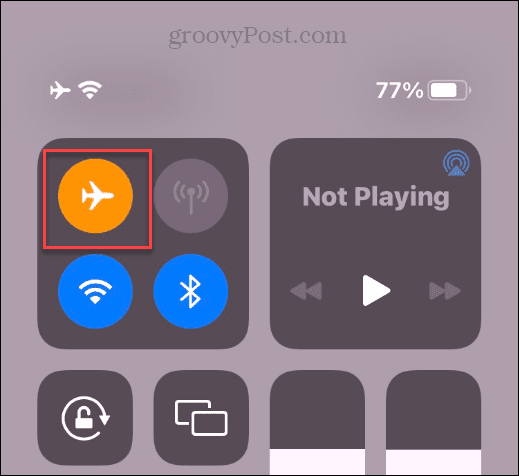
- В качестве альтернативы вы можете открыть Настройки и включите Режим полета вариант.
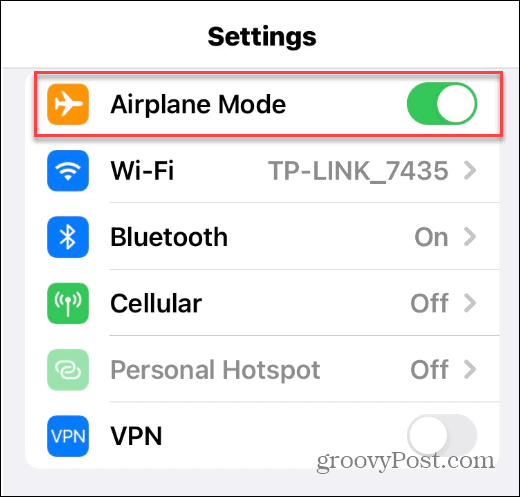
- На том же экране под Режим полета, нажмите Wi-Fi.
- Выключить Wi-Fi кнопку, чтобы убедиться, что Wi-Fi на вашем телефоне полностью отключен.
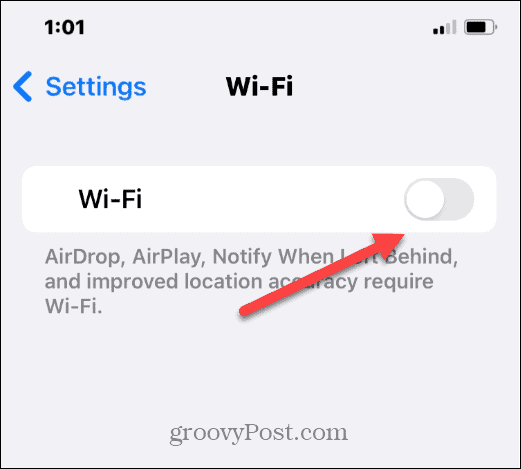
Как скрыть уведомления о прочтении в Instagram на Android
Вы можете легко отключить Wi-Fi и включить режим полета на устройствах Android. Это позволит вам временно скрыть квитанции о прочтении в Instagram.
Чтобы скрыть уведомления о прочтении Instagram на Android:
- Проведите вниз по экрану, чтобы открыть область уведомлений, и коснитесь Режим полета.
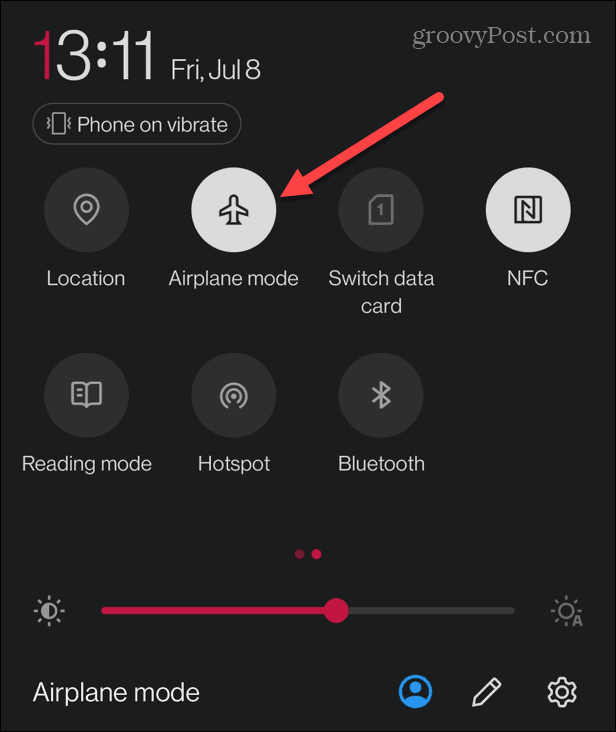
- Нажмите Кнопка Wi-Fi чтобы убедиться, что Wi-Fi вашего телефона отключен.
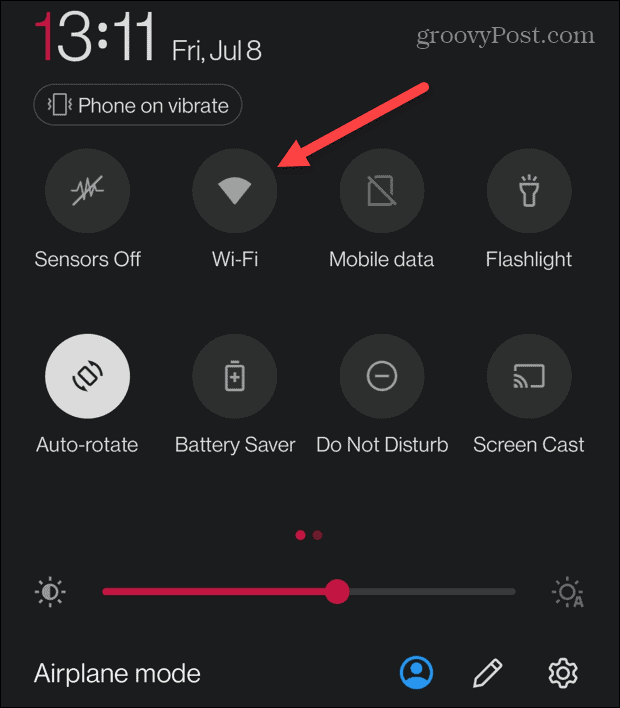
Как только вы отключите Wi-Fi и переведете телефон в режим полета, вы сможете читать свои сообщения в Instagram. Уведомления о прочтении не будут отправлены, пока вы снова не подключитесь к Интернету.
Также стоит отметить, что если вы хотите читать их сообщения через Интернет, вы можете поставить Chromebook в режиме полета а потом читать ваши сообщения.
Отключить уведомления о сообщениях в Instagram
Когда вы нажимаете кнопку уведомления о сообщении в Instagram, оно автоматически вызывает уведомление о прочтении. Чтобы избежать случайного нажатия на уведомления о сообщениях, вы можете отключить уведомления о сообщениях в Instagram.
Чтобы отключить уведомления о сообщениях в Instagram:
- Запустите приложение Instagram на своем iPhone или Android-устройстве.
- Коснитесь своего значок учетной записи в правом нижнем углу.
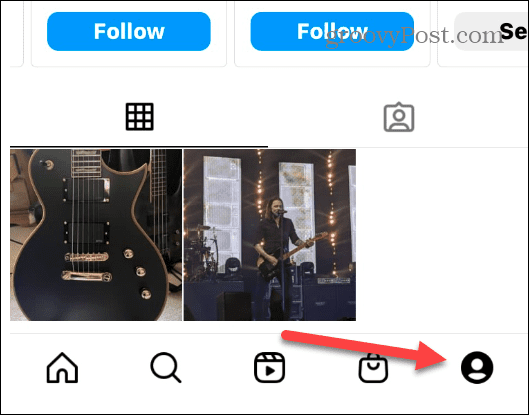
- Выберите кнопка меню в правом верхнем углу экрана.
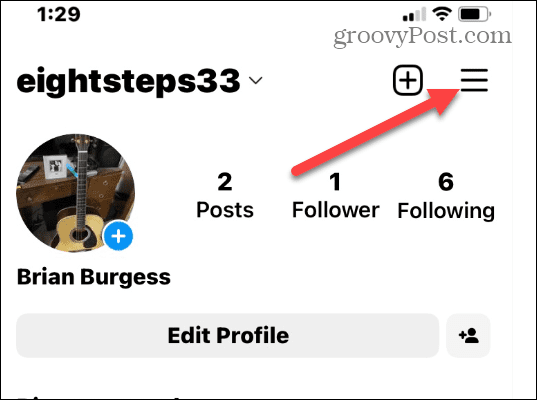
- Нажмите Настройки когда появится меню.
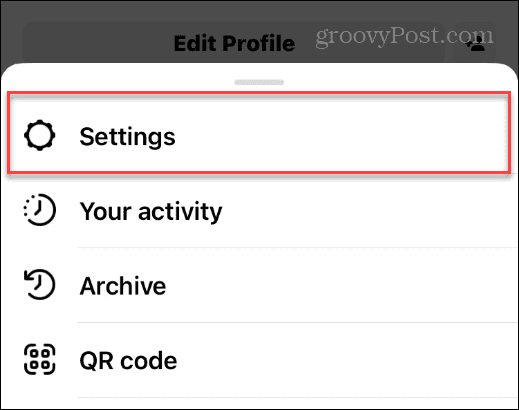
- Выбирать Уведомления из меню.
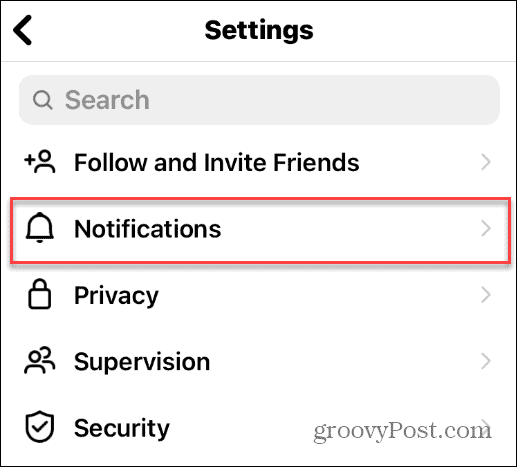
- Нажмите Сообщения и звонки из меню.
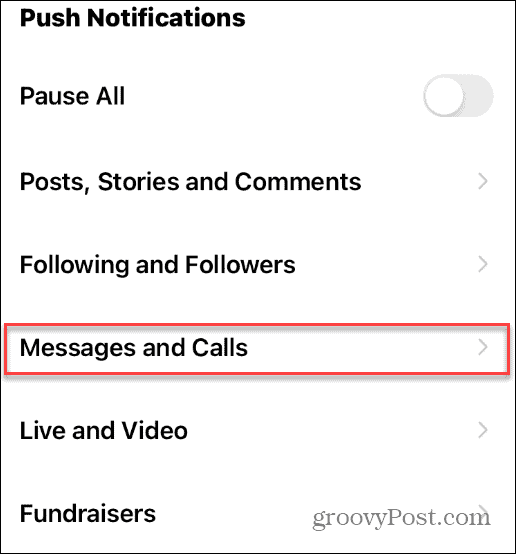
- Теперь выключите Запросы сообщений а также Сообщения вариант.
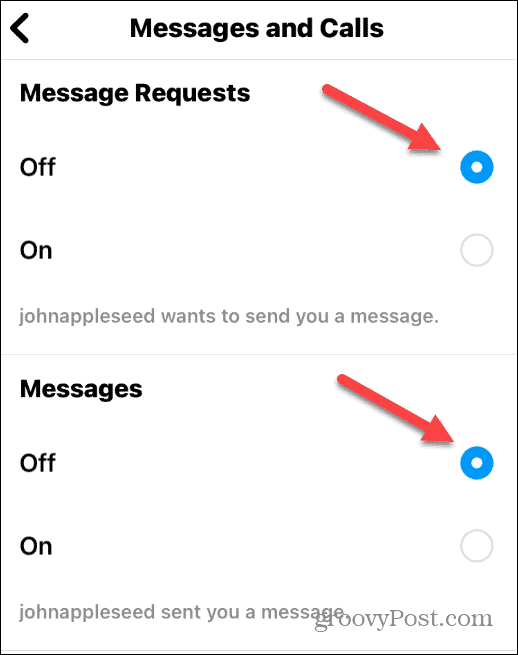
Остановка уведомлений о прочтении в Instagram
Пока Instagram не добавит возможность напрямую отключать уведомления о прочтении, один из обходных путей, показанных выше, поможет временно остановить их. Конечно, вы не сможете отвечать ни на какие сообщения, пока снова не включите Wi-Fi и не отключите режим полета. Хотя вы не можете отключить уведомления о прочтении, вы можете читать сообщения в автономном режиме и не помечать их как прочитанные.
Если вы новичок в сервисе, ознакомьтесь с некоторыми Инстаграм советы и хитрости чтобы помочь вам получить максимальную отдачу от службы. Вам также может быть интересно узнать, как скачать копию ваших данных Instagram.
Не знаете, когда опубликовать? Проверьте лучшее время для публикации в Instagram.
Как найти ключ продукта Windows 11
Если вам нужно перенести ключ продукта Windows 11 или просто выполнить чистую установку ОС,...
Как очистить кэш Google Chrome, файлы cookie и историю просмотров
Chrome отлично сохраняет вашу историю посещенных страниц, кеш и файлы cookie, чтобы оптимизировать работу вашего браузера в Интернете. Ее, как...
Сопоставление цен в магазине: как получить онлайн-цены при совершении покупок в магазине
Покупка в магазине не означает, что вы должны платить более высокие цены. Благодаря гарантиям соответствия цен вы можете получать онлайн-скидки при совершении покупок в...
